Efeito 3D em imagens
Hoje vou mostrar como fazer efeito 3D em imagens;

1°abra a imagem que voê quer fazer o efeito 3D;
2°Aperte as teclas CTRL+J para duplicar a imagem;
3°Agora com a camada de cima selecionada aperte as teclas CTRL+L para abrir as opções de niveis;
4°Selecione o canal vermelho e deixe em zero como mostra a imagem abaixo e de ok;
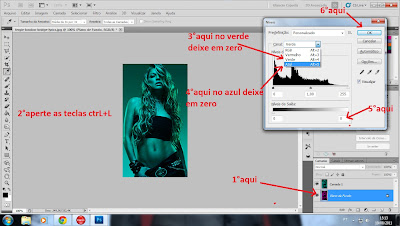
7°Agora selecione a camada que esta em cima e deixe no modo Diferença para a imagem voltar a ser o que ela era antes;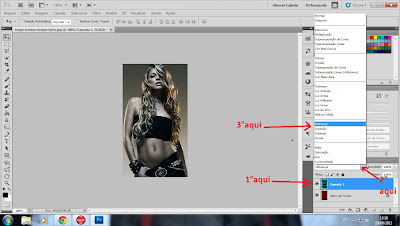
8°Agora selecione a ferramenta mover e arraste a imagem um pouquinho para o lado para dar o efeito 3d;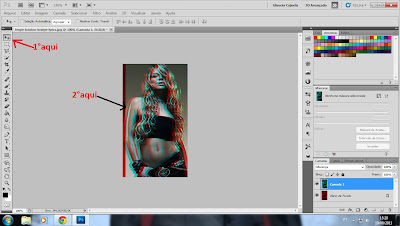
9°Agora vamos tirar aquele pedacinho da imagem que sobrou do lado selecione a ferramenta corte demarcado;
6°Aperte novamente as teclas CTRL+L e selecione o canal verde,deixe em zero e depois selecione o canal azul e tambem deixe em zero e de ok;
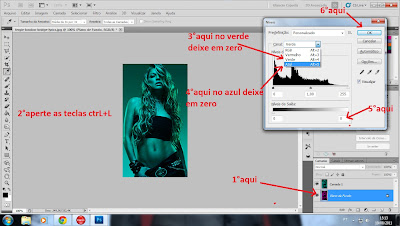
7°Agora selecione a camada que esta em cima e deixe no modo Diferença para a imagem voltar a ser o que ela era antes;
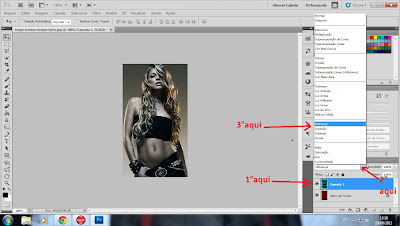
8°Agora selecione a ferramenta mover e arraste a imagem um pouquinho para o lado para dar o efeito 3d;
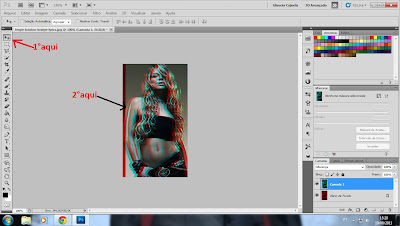
9°Agora vamos tirar aquele pedacinho da imagem que sobrou do lado selecione a ferramenta corte demarcado;
10°Faça uma seleção sobre a imagem deixando aquele pedaço que você quer tirar de fora e clique com o botão direito do mouse sobre a seleção para abrir a opção cortar,clique em cortar aperte as teclas CTRL+E para juntar as camadas.
E esta pronto o nosso efeito 3D;














 Administradores
Administradores Arquivo do blog
Arquivo do blog








vc pode me dizer se a imagem fica realmente 3D se olharmos com os óculos??
ResponderExcluirtudo indica que sim!!
ResponderExcluirvi tambem em outros lugares e é do mesmo jeito de fazer .
Mais ñ testei para ver se realmente fica.
Obrigada, deu super certo! Adorei!!!
ResponderExcluir